فهرست مطالب:

تصویری: Wax Tutorial Chroma-Key and Snow Effects!: 3 مرحله

2024 نویسنده: John Day | [email protected]. آخرین اصلاح شده: 2024-01-30 08:58

در این دستورالعمل نحوه استفاده از یک برنامه ویرایش ویدئویی رایگان به نام Wax 2.0 را یاد می گیرید. برای وارد کردن فایل ها در کادر خاکستری سمت چپ کنترل های جدول زمانی راست کلیک کرده و روی افزودن رسانه به پروژه کلیک کنید. هنگامی که رسانه شما در پروژه قرار دارد ، همه فایلها را به جدول زمانی بکشید. مطمئن شوید که فقط فایلهای avi و wav را وارد کنید.
مرحله 1: Chroma-Keying یا "Greenscreening"


برای گرفتن اشیاء با رنگهای خاص و بریدن آنها به نام Chroma-Keying یا "Greenscreening" شناخته می شود. روی برگه افزونه های ویدئویی در نوار نزدیک کتابخانه رسانه خود کلیک کنید ، سپس روی Chromakey کلیک کرده و آن را روی گیره فیلم خود بکشید (یک کلیپ فیلم می تواند باشد توسط یک نوار خاکستری در خط زمان مشخص می شود). سپس منوی کشویی ChromaKay را گسترش دهید و رنگ را به دلخواه تغییر دهید ، همچنین این کار بدون کشیدن نوار تحمل به تنظیمات مناسب برای شما کار نخواهد کرد. نورپردازی توجه بسیار مهم است و تصمیم بگیرید که ChromaKey شما کار می کند یا خیر.
مرحله 2: ذرات "باریدن برف"



در ادامه نحوه "بارش برف" را در یک ویدیو خواهید آموخت. به برگه افزونه های ویدئویی بر روی کشیدن ذرات بر روی کلیپ ویدیویی خود بازگردید. ابتدا در صورت بارش برف ، تیک "Blend" را بردارید و کادر "رنگ خطی" را علامت بزنید. سپس در منوی کشویی Creation همه رنگها را به سفید تغییر دهید و اندازه را به 1-5 (حداقل حداکثر) تغییر دهید. سپس رنگهای زیر منوی تخریب را نیز به سفید تغییر دهید. سپس نشانگر جدول زمانی را به وسط ویدئوی خود منتقل کنید و منوی کشویی Emitter را باز کنید و تنظیمات radius را متناسب با کل ویدیو تغییر دهید ، و جهت "Y" را به یک عدد منفی تغییر دهید تا برف از پایین پایین بیاید ، سپس همه تنظیمات خوب است برای ویرایش فقط آنطور که می خواهید!
مرحله 3: صرفه جویی
برای ذخیره روی منوی پروژه کلیک کنید تنظیمات مسیر ذخیره را تغییر داده و سپس به منوی پروژه رفته و روی render کلیک کنید.
توصیه شده:
NodeMCU Lua Cheap 6 $ Board with MicroPython Temperature and Humidity Logging، Wifi and Mobile Stats: 4 Step

NodeMCU Lua Cheap 6 $ Board with MicroPython Temperature and Humidity Logging، Wifi and Mobile Stats: این اساساً ایستگاه هواشناسی ابری است ، می توانید داده های تلفن خود را بررسی کنید یا از برخی تلفن ها به عنوان صفحه نمایش زنده استفاده کنید با دستگاه NodeMCU می توانید داده های دما و رطوبت را در خارج ثبت کنید ، در اتاق ، گلخانه ، آزمایشگاه ، اتاق خنک کننده یا هر مکان دیگری تکمیل شود
LED Mason Jar Snow Globe: 4 مرحله

برف گودال میسون ال ای دی: ما یک خانواده سازنده هستیم ، بنابراین وقتی جوانترین سازنده ما گفت & quot؛ من می خواهم از یک تخته سنگ تراش برفی بسازم ، & quot؛ پاسخ قاطع & quot؛ برو دنبالش! & quot؛ هنگامی که او نمونه اولیه را ایجاد کرد ، دید او را دیدیم و شنیدیم که می خواهد
Kraken Jr. IoT App Tutorial Part 2 - Capturing Cid and Auth Code: 4 مرحله

آموزش برنامه IoT Kraken Jr. برنامه آسان است اما برای انجام این کار چند مرحله به شما نیاز است
ATMega1284 Quad Opamp Effects Box: 4 مرحله (همراه با تصاویر)
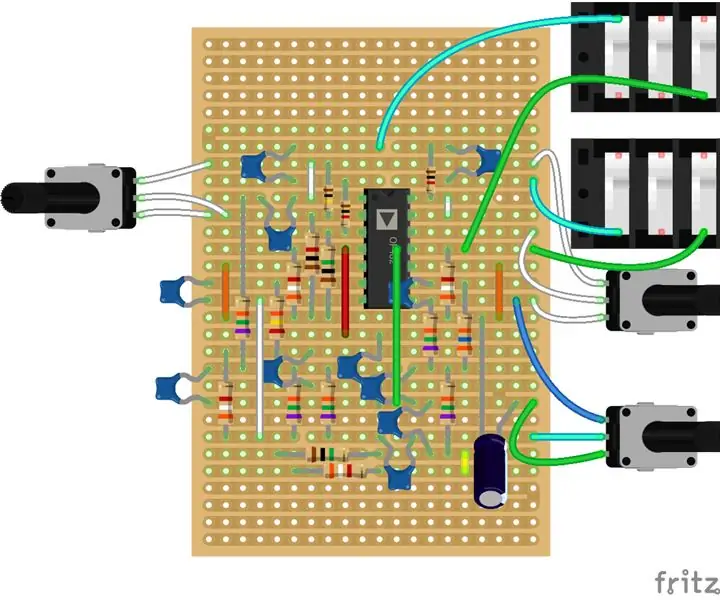
ATMega1284 Quad Opamp Effects Box: The Stomp Shield برای Arduino از Open Music Labs از Arduino Uno و چهار opamps به عنوان جعبه جلوه های گیتار استفاده می کند. مشابه دستورالعمل قبلی که نحوه پورت Electrosmash Uno Pedalshield را نشان می دهد ، من گیتار Open Music Labs را نیز پورت کرده ام
شبیه ساز PS1 برای Mac OS X Snow Leopard: 6 مرحله

PS1 Emulator for Mac OS X Snow Leopard: خوب پس همه ، این نحوه نصب و راه اندازی و شبیه ساز PS1 برای مک شما است که Snow Leopard را اجرا می کند. بدون هیچ تردیدی ، بیایید شروع کنیم! شما به موارد زیر نیاز دارید: *Mac با پلنگ برفی (نسخه های دیگر تست نشده) *اینترنت متصل به اینترنت
